
生徒さんの皆さん、こんばんは。(^.^)
間もなく、シーズン到来ですね。
何が?って…。(^_^;
でも、赤枠のところ、ちょっと変ですよね?
セル内の縦方向の真ん中に来てくれずに、上に寄っちゃっていますよね。
もちろん、表内の設定は、どのセルも同じにしてあります。
そんな時、皆さんは、どうされていますか?
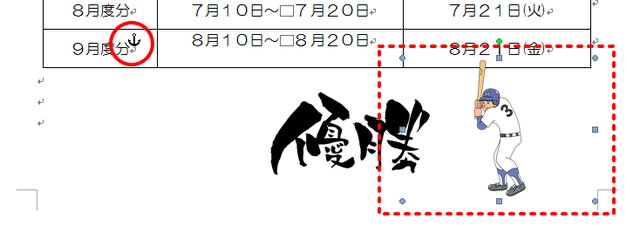
元来、表と画像は相性が悪いのです。
そんな時は、まず、画像をクリックしてみます。
そうすると、赤丸のような記号が表示されるかと思います。
これをアンカー記号と言います。(いかりの形です)
で、よ~く見るとアンカー記号が表の中に見えます。
こういう場合は、一旦、このままで、「切り取り」を選択します。
続いて、表外の段落記号(例えば一番下の段落記号)をクリックして、「貼り付け」を選択します。
そうすると、アンカー記号は表の外にあるよって教えたことになりますので、セル内の配置をいじらなくても、ちゃんと希望どおりになってくれます。






